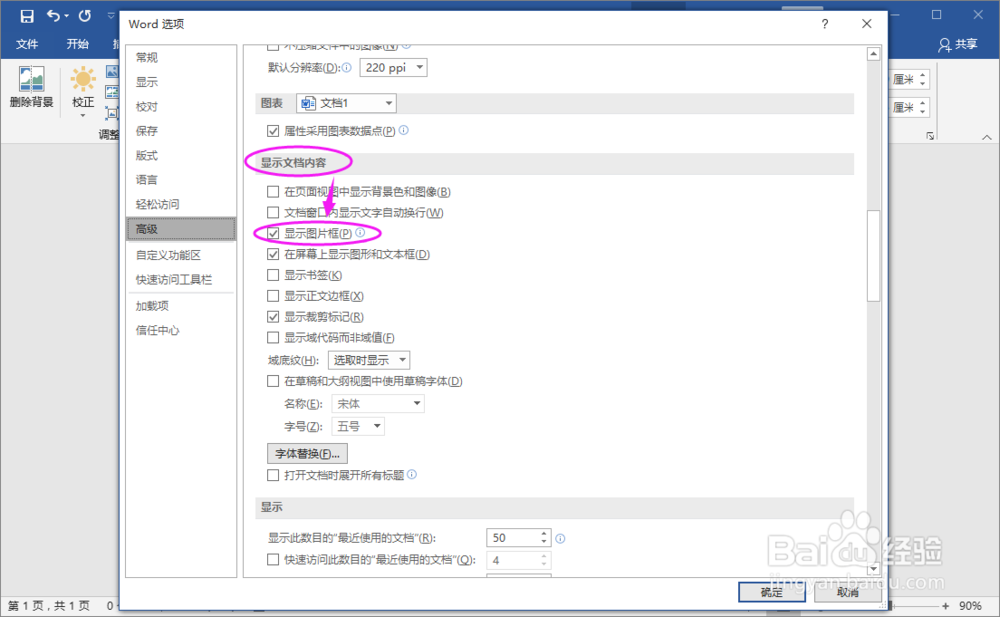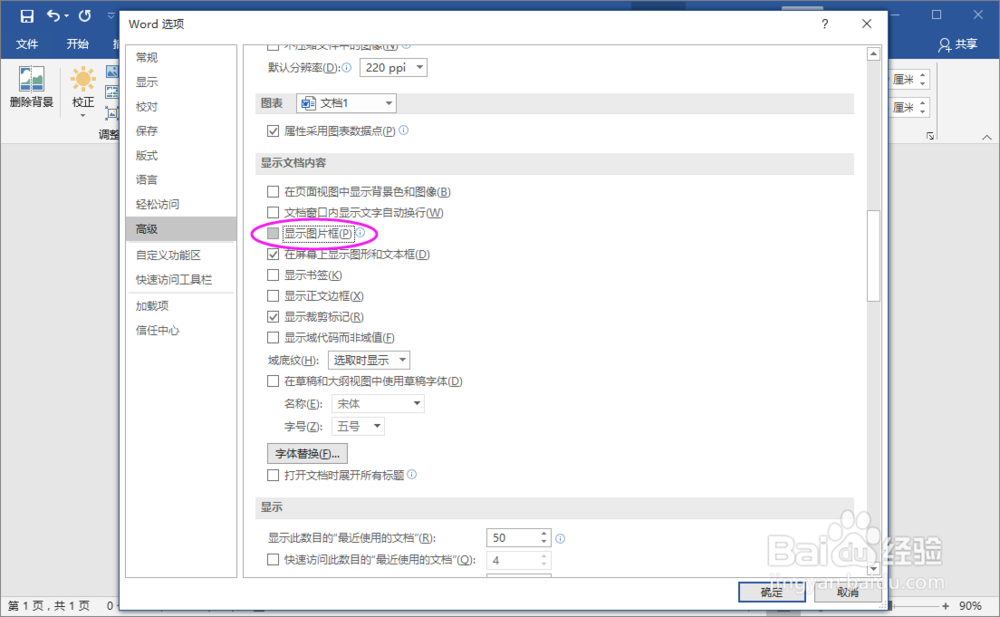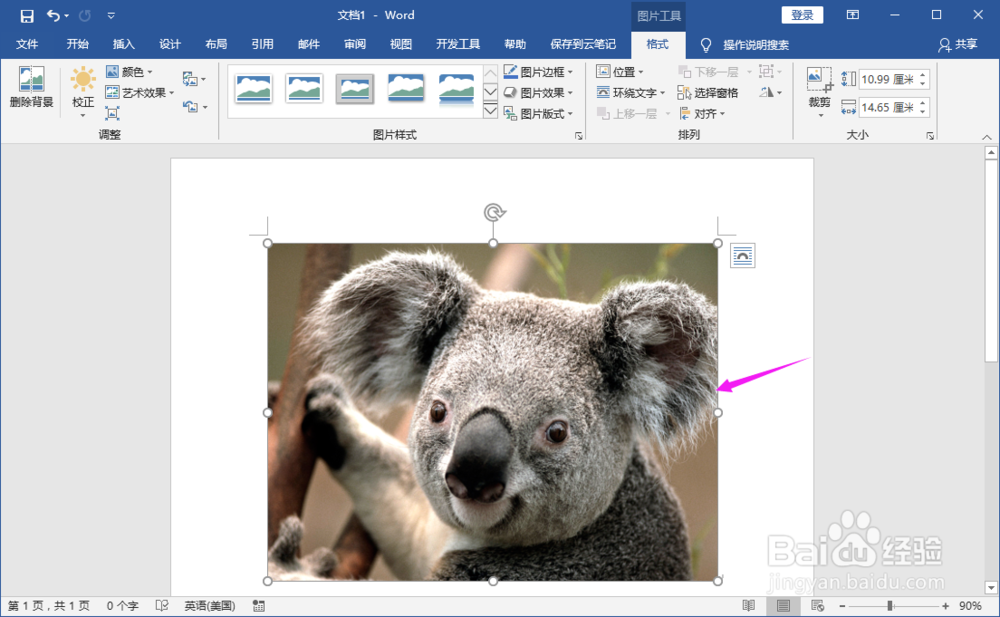如何解决Word插入图片只显示空白框的问题
1、1.打开Word文档,选择插入图片。在弹出的图片选择框,找到你需要插入的图片。
2、2.图片插入成功,显示为空白框。
3、3.点击菜单文件,找到“选项”。
4、4.进入word选项设置,找到“高级”。
5、5.在高级菜撮劝丛食单内容下划,找到“显示文档内容>>显示图片框”。注意勾选时是只显示图片框,不显示图片内容。
6、6.去掉“显示图片框”的勾选,然后确定修改。
7、7.返回主文档,图片已正常显示。
声明:本网站引用、摘录或转载内容仅供网站访问者交流或参考,不代表本站立场,如存在版权或非法内容,请联系站长删除,联系邮箱:site.kefu@qq.com。
阅读量:50
阅读量:50
阅读量:59
阅读量:88
阅读量:82